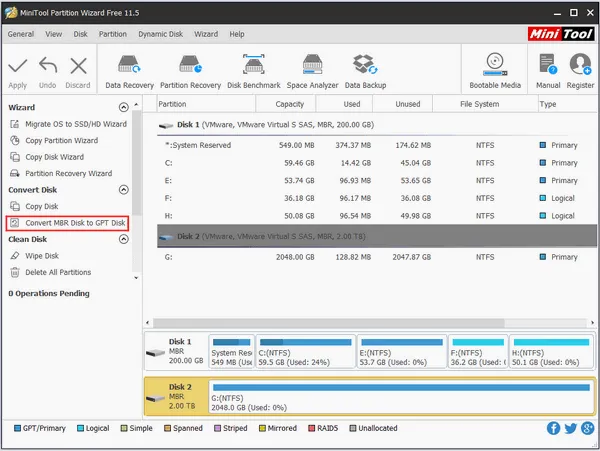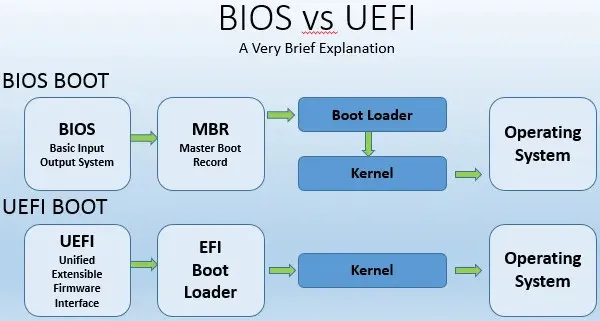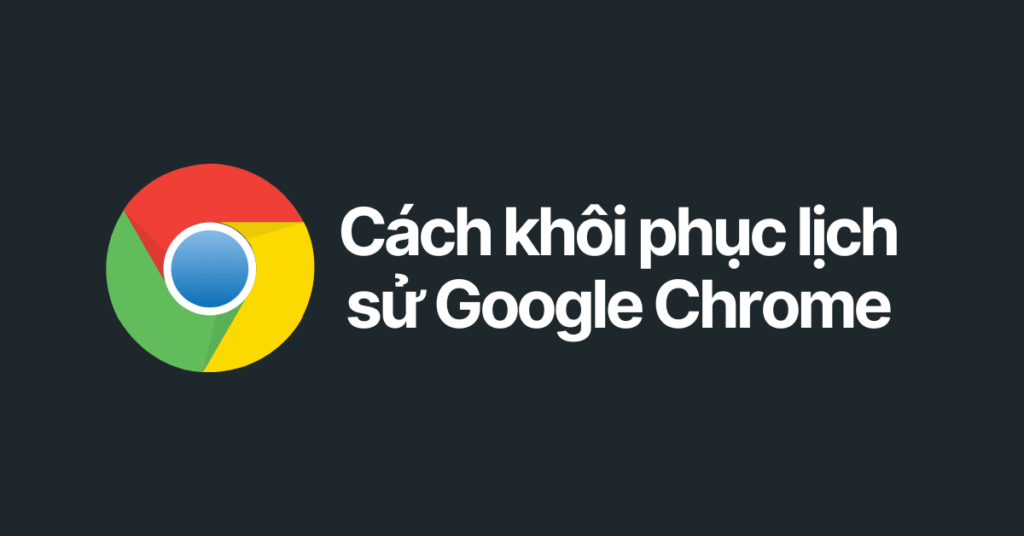Hiện nay UEFI và LEGACY (BIOS) là hai định dạng boot phổ biến hiện nay đi kèm đó là hai định dạng ổ cứng MBR và GPT. Bài viết này, New2h sẽ tìm hiểu khái niệm, khác biệt giữa MBR và GPT, UEFI và LEGACY (BIOS).
MBR và GPT
Khác biệt giữa ổ cứng định dạng GPT và MBR
MBR (Master Boot Record), GPT (GUID Partition Table) đây được hiểu là hai định dạng sắp xếp các dữ liệu trên ổ cứng. Như hình dưới bạn có thể thấy rõ điều đó.
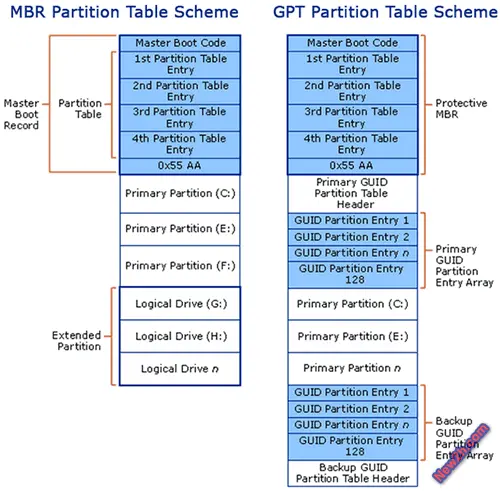
- Sự khác biệt lớn nhất giữa ở định dạng MBR và GPT đó chính là ổ MBR sẽ lưu thông tin khởi động và thông tin các phân vùng vào cùng một chỗ. Nơi này được gọi là Partiton Table (xem hình trên). Trong khi ở ổ GPT các thông tin này sẽ được lưu trữ ở các vùng khác nhau.
- Khi hỏng Partition Table thì ổ cứng sẽ bị mất định dạng (Unallocated). Còn với ổ cứng GPT, thông tin khởi động và thông tin các phân vùng đã được sao lưu. Vì vậy dữ liệu trên GPT sẽ có tính an toàn cao hơn trên MBR.
Chọn GPT hay MBR?
- GPT sẽ tốt hơn nếu bạn định tạo nhiều hơn 4 phân vùng: Do ổ MBR chỉ có tối đa 4 phân vùng chính, trong khi đĩa GPT hỗ trợ tối đa 128 phân vùng chính trong Windows.
- GPT tốt hơn MBR nếu đĩa cứng của bạn lớn hơn 2TB: Vì 2TB là hổ trợ tối đa của ổ MBR do đó bạn phải lựa chọn GPT nếu ổ cứng lớn hơn 2TB.
- GPT có bảo mật tốt hơn MBR: Do ổ GPT có phân vùng dự phòng, khởi động riêng nên có tính bảo mật tốt hơn MBR.
- Boot khởi động UEFI chỉ hổ trợ định dạng GPT: Nếu bạn sử dụng UEFI làm boot khởi động thì GPT là bắt buộc. Nếu mainboard của bạn không hổ trợ UEFI thì bạn chỉ có thể chọn MBR.
- Chọn MBR nếu bạn cài Windows 32 bit và Windows 64 bit chỉ khởi động từ ổ GPT.
Chuyển đổi ổ đĩa từ MBR qua GPT và ngược lại
Bạn có thể chuyển đổi ổ đĩa từ MBR qua GPT và ngược lại với công cụ Disk Management sẵn có của Windows. Cách này thường thực hiện ổ đĩa mới và dữ liệu của bạn sẽ mất.
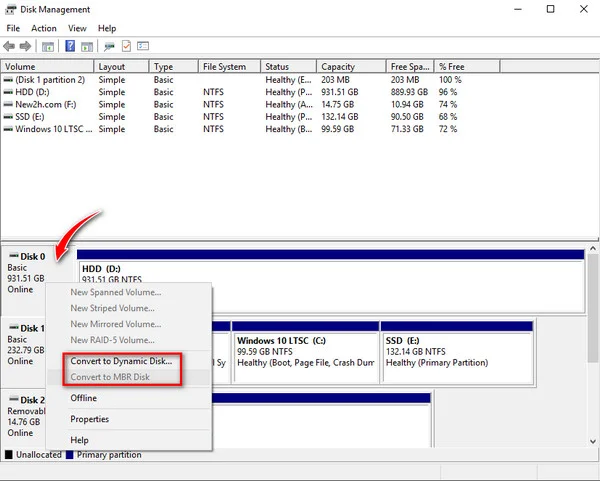
- Nhấn tổ hợp phím Windows + R để mở cửa sổ Run -> Tại cửa sổ Run nhập diskmgmt.msc
- Bạn nhấn vào ổ đĩa muốn chuyển đổi và chuột phải chọn Covert to MBK Disk hay Covert to GPT Disk.
Nếu bạn không muốn dữ liệu của mình bị mất hay tốn thời giản để backup dữ liệu thì mình giới thiệu sử dụng MiniTool Partition Wizard.
- Tải về miễn phí tại địa chỉ https://www.partitionwizard.com/free-partition-manager.html
- Ở cửa sổ chương trình chọn Covert MBR Disk to GPT Disk ổ đĩa bạn muốn chuyển đổi.
UEFI và LEGACY (BIOS)
LEGACY BIOS (Basic Input Output system), UEFI (Unified Extensible Firmware Interface) đây là hai trình khởi động (boot) phổ biến hiện nay. Nói một cách khác nó là bước đệm nhằm khởi tạo, kiểm tra phần cứng của hệ thống trước khi hệ điều hành hoạt động.
LEGACY BIOS (Basic Input Output system)
- Ra đời vào năm 1975 là một phần mềm được lưu trữ trên một con chip ở bo mạch chủ của máy tính và về cơ bản nó là một tập hợp các hướng dẫn kiểm tra, chạy các thiết bị phần cứng ban đầu để khởi động hệ điều hành máy tính.
- Khi bật máy tính, các hoạt động của Legacy được bắt đầu, nó giúp kiểm tra bộ nhớ RAM và bộ vi xử lý trên máy tính của bạn. Sau đó kiểm tra các thiết bị gắn trên máy tính như máy in, bàn phím, chuột… và sau đó kiểm tra các tùy chọn khởi động (lần lượt khởi động CD-ROM, đĩa cứng, LAN…).
UEFI (Unified Extensible Firmware Inter)
- Là một phần mềm mở rộng dùng để kết nối phần mềm máy tính với hệ điều hành của nó, UEFI được phát hành năm 2005 để giải quyết các yếu điểm của Legacy BIOS, hoạt động mạnh mẽ và dần thay thế chuẩn Legacy BIOS.
- Hỗ trợ cho các phiên bản Windows 64-bit và từ Windows 8 trở lên có được hỗ trợ UEFI với phiên bản 32-bit.
- Giống với Legacy BIOS, UEFI cũng được cài đặt và là chương trình đầu tiên chạy khi máy tính được bật, nó cũng kiểm tra những thành phần, thiết bị phần cứng, kích hoạt các thành phần và đưa chúng vào hoạt động cùng hệ điều hành.
So sánh sự khác nhau giữa UEFI và Legacy BIOS
|
Legacy BIOS |
UEFI |
|
Ra đời từ 1975 |
Mới ra đời từ 2005 |
|
Tốc độ khởi động chậm |
Tốc độ khởi động nhanh |
|
Không hỗ trợ ổ cứng chuẩn GPT |
Hỗ trợ cả hai loại ổ cứng MBR và GPT |
|
Chỉ hạn chế xử lí ở mức 16-bit và địa chỉ hóa bộ nhớ là 1MB |
Có chức năng xử lí 32-bit và 64-bit và cho phép người dùng sử dụng nhiều RAM hơn để địa chỉ hóa xử lí nhiều việc phức tạp hơn. Hơn nữa UEFI được thiết kết với cấu trúc riêng biệt và dùng cấp driver cho các bộ phận một cách độc lập . |
|
MBR giới hạn 4 phân vùng chính cho mỗi ổ đĩa và kích thước đĩa có thể khởi động chỉ đạt ở mức 2.2TB |
UEFI dùng bảng phân vùng GUID và sử dụng Globally Unique ID để địa chỉ những phân vùng và cho phép khởi động ổ cứng lên tới 9.4 Zb. |
[su_note]Tóm lại bạn nên sử dụng chuẩn boot UEFI khi nó bảo mật, tốc độ, hổ trợ đều hơn Legacy BIOS.[/su_note]
Kết
Qua những thông tin bên trên cùng với những so sánh MBR và GPT, UEFI và Legacy BIOS hi vọng bạn đã hiểu rõ và có lựa chọn hợp lý nhất. Ngoài ra bạn có thắc mắc hay đóng góp cho chúng tôi đừng ngần ngại để lại bình luận. Mình sẽ trả lời trong thời gian sớm nhất.
New2h – Trần Ann